Um realistischen Flugverkehr im Microsoft Flight Simulator zu genießen, müssen Sie nur ein paar einfache Schritte befolgen. Dann werden Sie sowohl online als auch offline von perfekt gestalteten und optimierten Flugzeugen in den Farben echter Fluggesellschaften und nach echten Flugplänen umgeben sein.
Gehen Sie auf die (FBW) Fly by Wire Website https://flybywiresim.com/ und laden Sie das Installationsprogramm herunter. Wenn Sie einen A320 Neo von FBW fliegen, haben Sie ihn bereits. Starten Sie den Installer und wählen Sie den Menüpunkt FSLTL. Installieren Sie die Modelle. Wenn Sie nur im Netzwerk fliegen wollen, ist das alles. Wenn du alleine fliegen willst, klicke auf den Injektor.

Dann gehst du auf https://flightplandatabase.com/. Nach der Registrierung gehst du auf Kontoeinstellungen und wählst API-Schlüssel erstellen und kopierst ihn. Wählen Sie dann im FBW-Installationsprogramm erneut den FSLTL-Injektor aus und klicken Sie auf Start. Daraufhin wird die Einstellungskonsole angezeigt. Im Allgemeinen werden die Standardeinstellungen für die meisten funktionieren, aber Sie können immer flexible Anpassungen vornehmen, um Ihre Bedürfnisse zu erfüllen. Es gibt nichts Kompliziertes, alles ist intuitiv. Drücken Sie die Y-Taste und gehen Sie die aufeinanderfolgenden Einstellungen durch, bis Sie zum letzten Punkt gelangen. Geben Sie den API-Schlüssel ein, den Sie zuvor kopiert haben, und drücken Sie die Eingabetaste.
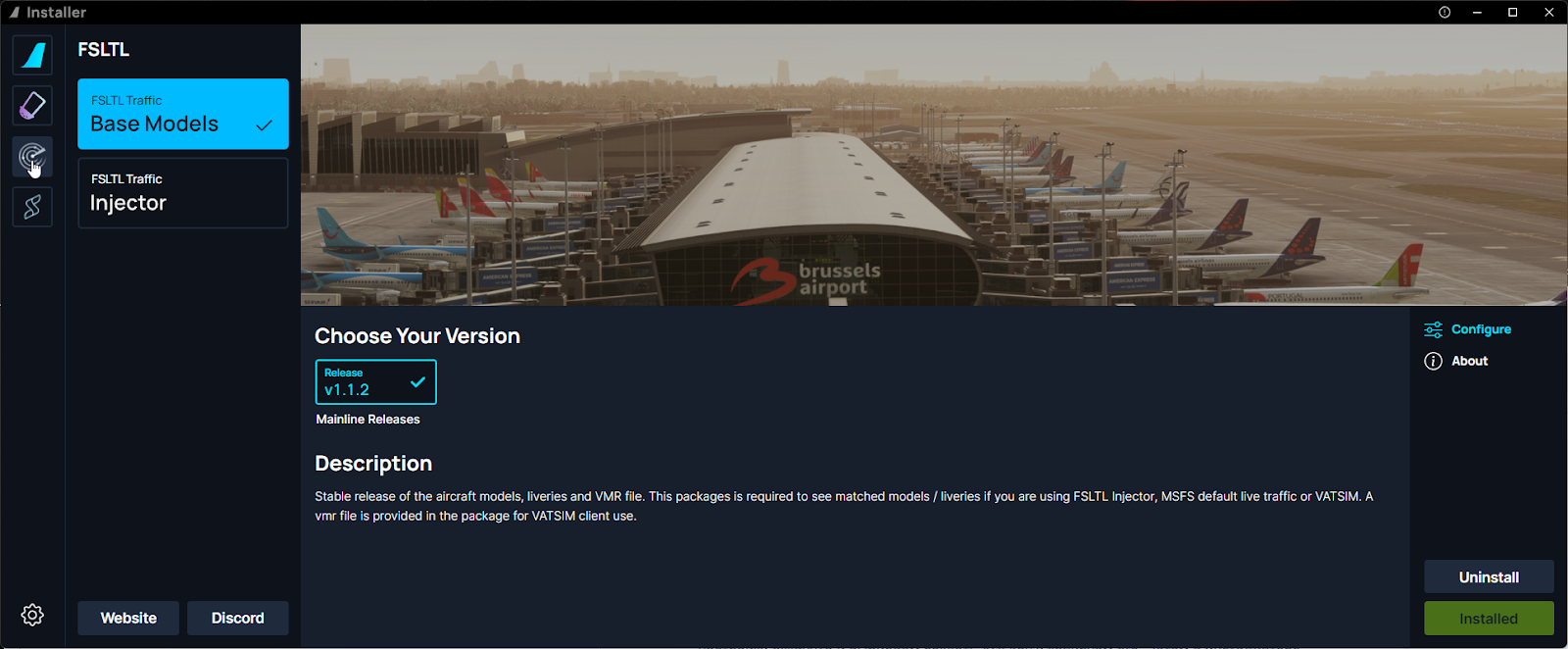
Starten Sie nun MFS. Öffnen Sie das Einstellungsmenü: Allgemeine Optionen >Luftverkehr >Air Traffic >Air Traffic Type setzen Sie aus, Airport Traffic Density, Aircraft Ground Density und Worker Density setzen Sie auf 0. Alle Einstellungen speichern und anwenden und sicher an jedem Flughafen laden. Jetzt haben wir realistischen Verkehr in echter Lackierung, der nach einem echten Zeitplan mit allen Animationen fliegt.
Sie können auch unseren Artikel über den Einstieg in Flugsimulatoren lesen.
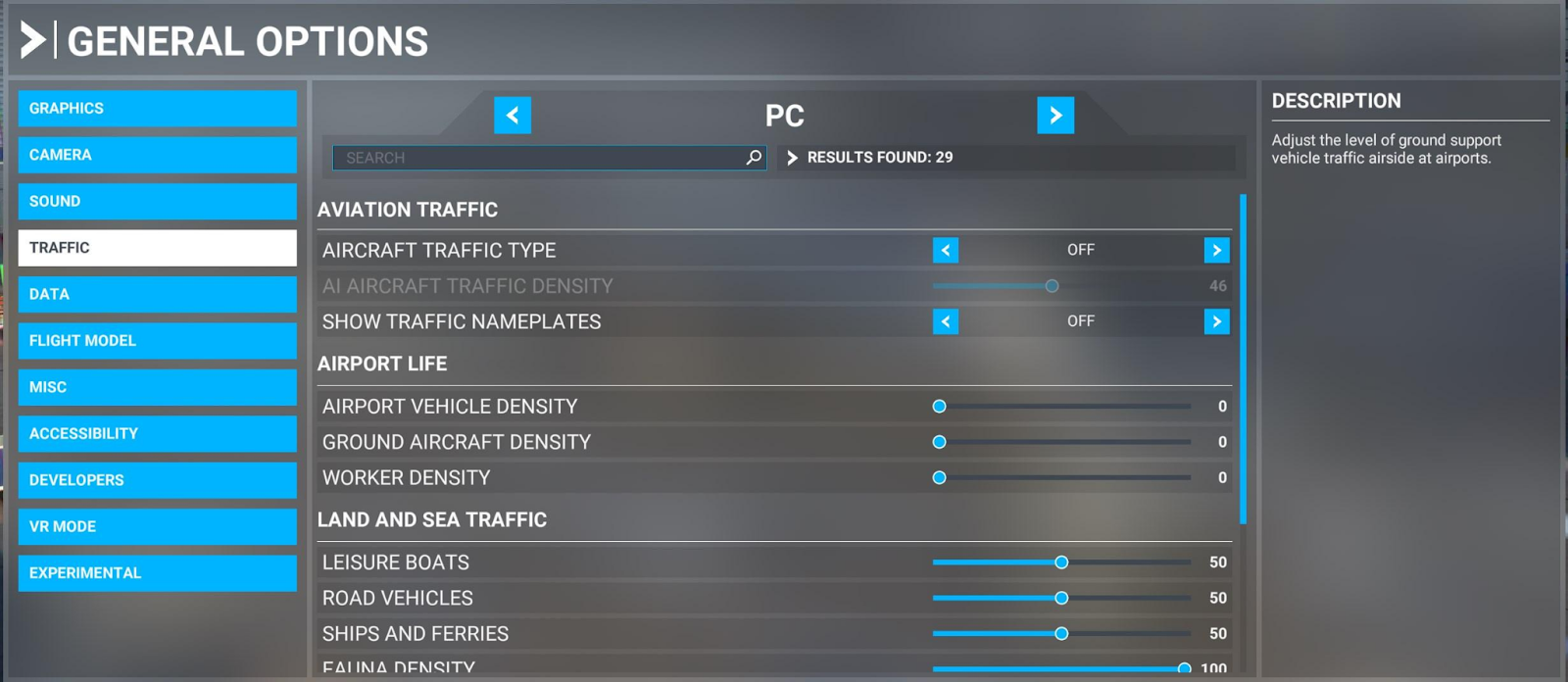
- Genshin Drop Promo-Codes für 2024 - 20. Juni 2024
- Sijwins „Soul Drawings“ Browser-Event - 20. Juni 2024
- Alle Errungenschaften und versteckten Errungenschaften in Honkai Star Rail 2.3 - 20. Juni 2024









